配信一覧・配信詳細
配信一覧画面、配信詳細画面で確認できる内容を説明します。
配信一覧画面¶
配信一覧画面では、配信予約済・配信完了した一覧を確認できます。
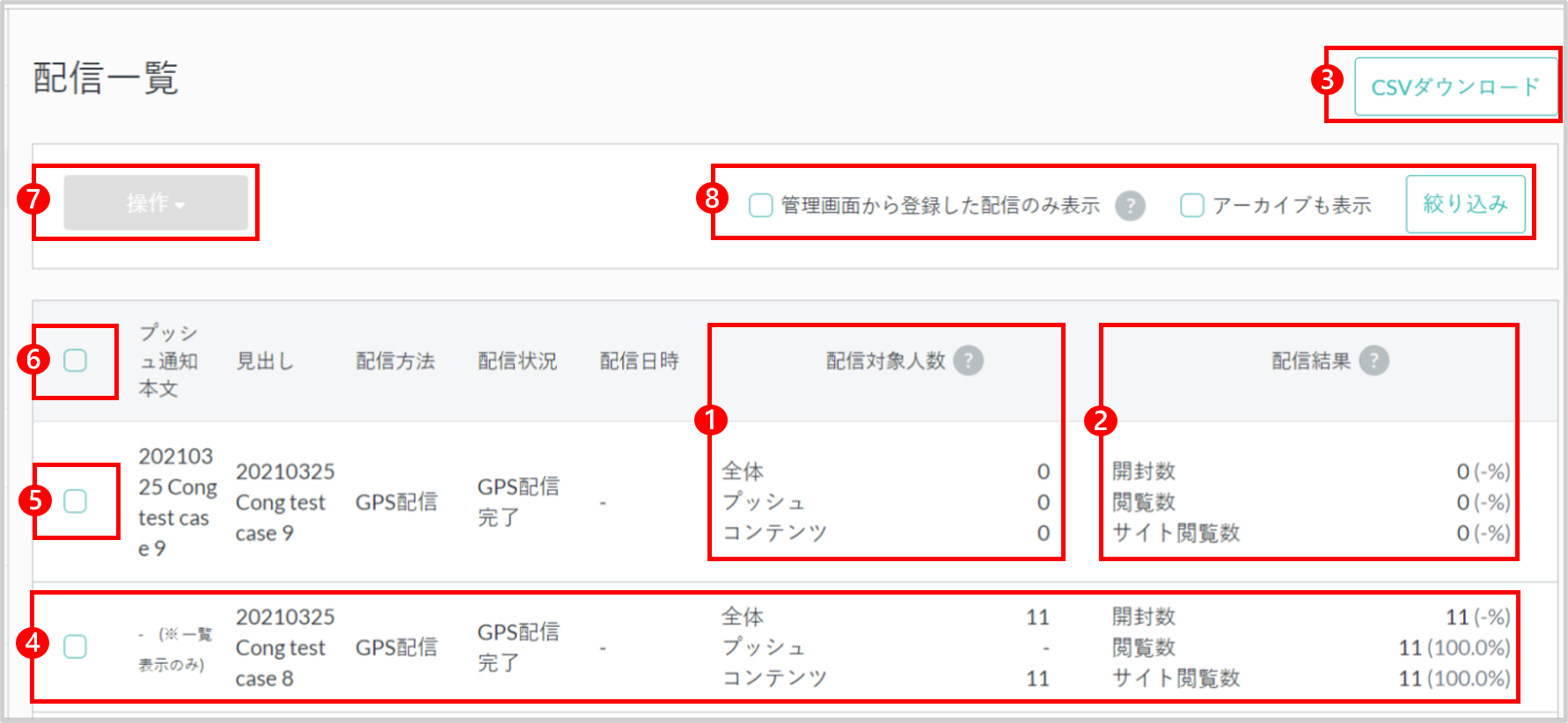
| No | |
|---|---|
| ❶ | 「全体(プッシュ通知・コンテンツ配信の対象となる人数)」、「プッシュ配信数(一覧表示上はプッシュ)」、「コンテンツ配信数(一覧表示上はコンテンツ)」が確認できます。 |
| ❷ | 「開封率 = 開封数 / プッシュ配信数」、「閲覧率 = 閲覧数 / コンテンツ配信数」、「サイト閲覧率 = サイト閲覧数 / コンテンツ配信数」が確認できます。 |
| ❸ | 直近100件の配信内容と配信結果(CSVファイル)をダウンロードできます。 ※CSVファイル内のCP932に変換できない文字は"?"で表示されます。 |
| ❹ | 配信詳細画面へ遷移します。 |
| ❺ | 配信を「操作」の対象にします。 |
| ❻ | ページ内すべての配信を「操作」の対象にします。 |
| ❼ | 「配信キャンセル」「アーカイブ」「アーカイブ解除」ができます。※詳しくは後述 |
| ❽ | ページ内に表示する配信のフィルタすることができます。 |
集計タイミングについて
配信対象人数「全体」で、即時・予約配信の場合は、数分~数十分おきに集計します。※GPS、WiFi、Bluetooth 配信は日次集計です
配信対象人数「プッシュ」「コンテンツ」及び 配信結果 は、配信当日は表示されず、集計値は1日に1回、配信翌日の朝8時までに表示します。
表示のフィルタリングについて
管理画面から登録した配信のみ表示:API経由で登録したものを除いて表示します
アーカイブも表示:アーカイブ機能を使って非表示にしている配信も表示します
データの保存期間について
配信データの保存期間は1年です。
1年以上経過した配信データを参照したい場合は、サポートまでお問い合わせください。
イベントの重複について
OSの仕様、お客様のアプリ操作や端末の状況、通信状況などによって、イベントの重複が発生する可能性があります。
配信キャンセル機能¶
配信中、または配信予約中の配信をキャンセルすることができます。
削除された配信はそれ以降配信されなくなります。
※既に配信されているものが消えることはありません。
手順¶
キャンセルしたい配信の❼を選択して、❾から「配信を取り消す」を選ぶ。
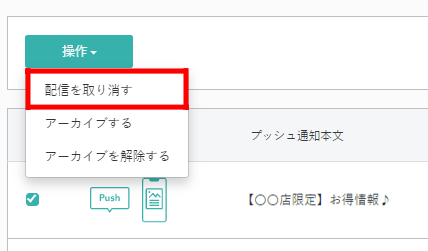
確認のダイアログで「配信を取り消す」を選ぶ。

アーカイブ機能¶
配信済みの配信をアーカイブする事ができます。
アーカイブされた配信は管理画面に表示されなくなります。(フィルタによって表示することは可能)
この機能によるエンドユーザーへの影響はありません。
手順¶
アーカイブしたい配信の❼を選択して、❾から「アーカイブする」を選ぶ。
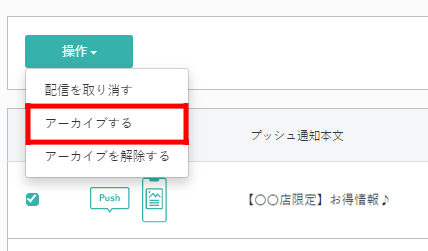
確認のダイアログで「アーカイブする」を選ぶ。

アーカイブ解除機能¶
アーカイブを解除し、配信を一覧に戻す事ができます。
手順¶
アーカイブ解除したい配信の❼を選択して、❾から「アーカイブを解除する」を選ぶ。
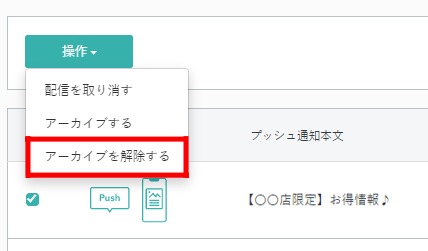
確認のダイアログで「アーカイブを解除する」を選ぶ。

配信詳細画面¶
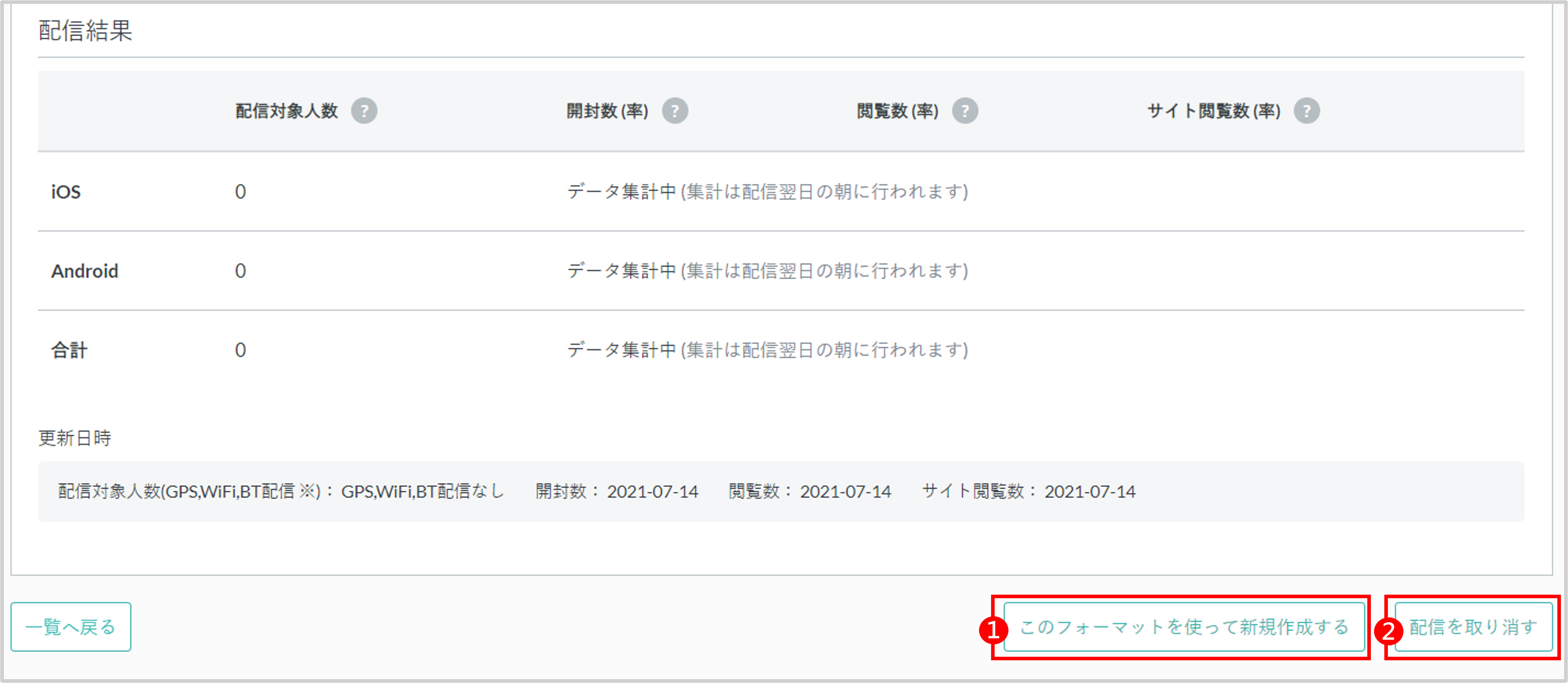
| No | |
|---|---|
| ❶ | 元の配信の入力内容を引き継いだ上で、新しい配信編集画面を開きます。 |
| ❷ | 配信時刻前の予約配信、GPS配信、Wi-Fi配信、Bluetooth配信を取り消すことができます。 |